كيفية تغيير إعدادات السكون على Windows 11/10
يأتي Windows مزودًا بميزة الخمول التي تضع الكمبيوتر في وضع السكون(Sleep Mode) لتوفير الطاقة وعمر البطارية . في وضع السكون ، يوقف الكمبيوتر جميع الأنشطة ، ويتم حفظ الحالة. عندما تكون على وشك التعامل مع النظام ، فإنه يستيقظ على الحالة كما تركت. في هذا الدليل ، نشارك كيفية تغيير إعدادات السكون في Windows 11/10 .
كيف يعمل وضع السكون في (Mode)Windows 11/10
إذا لاحظت ، يتم إيقاف تشغيل شاشتك بعد بضع دقائق من عدم النشاط. الآن ، هذا ليس وضع السكون(Sleep Mode) . نظرًا لأن الشاشة(Display) تستهلك قدرًا كبيرًا من الطاقة ، فإن إيقاف تشغيل الشاشة هو الخطوة الأولى التي يتخذها Windows . إنه مثالي للمواقف التي ستبدأ فيها باستخدام جهاز الكمبيوتر الخاص بك في غضون بضع دقائق.
في وضع السكون ، الذي يشار إليه عمومًا باسم وضع الاستعداد أو وضع التعليق ، يتم حفظ حالة الكمبيوتر على ذاكرة الوصول العشوائي(RAM) . يبدو كما لو أنه قد تم إغلاقه. بينما قد تسمع مراوح تعمل بسرعة ضحلة ، فهذا يعني فقط أن الكمبيوتر لا يزال قيد التشغيل وينتظر الإدخال من الماوس أو لوحة المفاتيح.
كيفية تغيير إعدادات السكون في (Sleep)Windows 11/10
نظام التشغيل Windows 11

لتغيير إعدادات الطاقة والسكون في (Power)Windows 11 ، قم بما يلي:
- Press Win+I معًا لفتح الإعدادات.
- بدلاً من ذلك ، يمكنك النقر بزر الماوس الأيمن فوق زر Windows الموجود على شريط المهام(Task Bar) واختيار الإعداد من قائمة الخيارات المعروضة.
- انقر فوق إدخال النظام(System) أسفل اللوحة الجانبية على اليسار.
- قم بالتبديل إلى اليمين وانتقل لأسفل إلى خيار الطاقة والبطارية .(Power & battery)
- قم بتوسيع القائمة وانتقل إلى عنوان الشاشة(Screen and sleep) والسكون ضمن قسم الطاقة(Power) .

هنا ، يمكنك اختيار المدة التي تريد أن ينتظرها الكمبيوتر قبل النوم. تكوين التوقيت المطلوب ل
- على طاقة البطارية ، ضع جهازي في وضع السكون بعد
- عند التوصيل ، ضع جهازي في وضع السكون بعد ذلك.
إذا كان لديك سطح مكتب ، فسترى الخيار الأول فقط. أثناء استخدام أجهزة الكمبيوتر المحمولة ، سيكون كلا الإعدادين متاحين. يُنصح باختيار فترة أقصر عند استخدام البطارية وفترة أطول عند التوصيل.
يمكن تطبيق إعدادات مماثلة لإعداد الشاشة ، أي
- على طاقة البطارية ، قم بإيقاف تشغيل شاشتي بعد.
- عند التوصيل ، قم بإيقاف تشغيل شاشتي بعد.
نظام التشغيل Windows 10
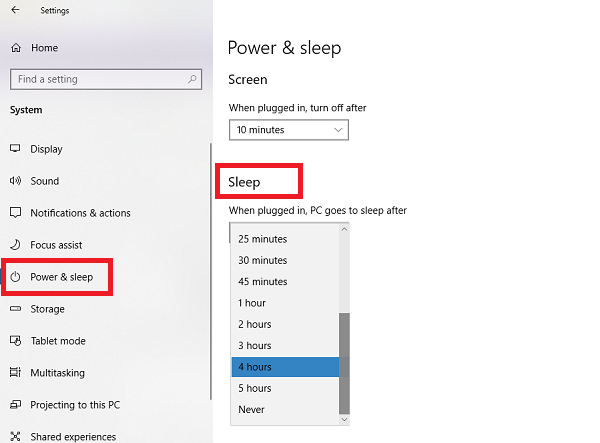
لتغيير إعدادات الطاقة(Power) والنوم في Windows 10 :
- انتقل(Navigate) إلى الإعدادات> النظام> الطاقة والنوم.
- لديك خياران هنا ضمن (Sleep)الشاشة(Screen) والنوم
- ضمن السكون(Sleep) ، يمكنك اختيار المدة التي تريد أن ينتظرها الكمبيوتر قبل النوم:
- عند توصيله
- عندما تكون على البطارية
إذا كان لديك سطح مكتب ، فسترى الخيار الأول فقط. أثناء استخدام أجهزة الكمبيوتر المحمولة ، سيكون كلا الإعدادين متاحين. يُنصح باختيار فترة أقصر عند استخدام البطارية ، وفترة أطول عند التوصيل. يمكنك تطبيق نفس الإعدادات على الشاشة(Screen) أيضًا.
إعدادات طاقة(Power Settings) إضافية في Windows 11/10
في قسم الطاقة (Power)والنوم(Sleep) ، على اليمين ، لديك إعدادات طاقة إضافية. إنه يفتح مجموعة كبيرة من الخيارات. يمكنك إنشاء خطط طاقة مخصصة ، وتمكين وضع الأداء النهائي ، وتغيير ما يفعله زر الطاقة(change what the Power button) عند الضغط عليه ، والمزيد.

إذا كنت تستخدم جهاز كمبيوتر محمول ، فتأكد من فهم مزايا وعيوب كل من خطط الطاقة هذه تمامًا ، ثم قم بتغيير إعدادات السكون.
ما هو إعداد السكون(Sleep) على الكمبيوتر؟
إنه وضع لتوفير الطاقة مصمم لإيقاف معظم الإجراءات على جهاز الكمبيوتر الخاص بك عندما يكون في حالة الخمول. يتم نقل أي ملفات أو تطبيقات تظل مفتوحة إلى ذاكرة النظام ( RAM ) بحيث يستخدم نظامك طاقة منخفضة. يُفضل كثيرًا نظرًا لأن إيقاظ الكمبيوتر أسرع من إعادة تشغيله.
في بعض الأحيان ، يمكن أن تظهر المشكلات المتعلقة بوضع السكون في Windows. حسنًا ، ستوضح لك هذه المنشورات كيفية إصلاح هذه المشكلات:(Sometimes, problems related to Sleep Mode can appear in Windows. Well, these posts will show you how to fix such problems:)
- وضع السكون في Windows لا يعمل(Windows Sleep Mode not working)
- وضع السكون لا يعمل في Windows(Sleep Mode is not working in Windows)
- ينتقل الكمبيوتر الذي يعمل بنظام Windows إلى وضع السكون مبكرًا جدًا
- يقوم وضع السبات أو وضع السكون بإيقاف تشغيل الكمبيوتر الذي يعمل بنظام التشغيل Windows
- يستيقظ W indows الكمبيوتر من وضع السكون تلقائيًا
هل من السيء ترك الكمبيوتر المحمول في وضع السكون(Sleep) طوال الليل؟
ليس صحيحا! في الواقع ، إنه مفيد بشكل خاص عندما تكون على جهاز كمبيوتر محمول غير موصول وترغب في تشغيل جهاز الكمبيوتر الخاص بك لأطول فترة ممكنة. يتم تعيين إعداد السكون(Sleep) الافتراضي لمعظم أجهزة الكمبيوتر التي تعمل بنظام التشغيل Windows(Windows) على ساعتين عند بقائه في وضع الخمول. ومع ذلك ، يمكنك تغيير هذا في أي وقت.
ستوضح لك هذه المنشورات الطرق الأخرى التي يمكنك من خلالها إدارة وضع السكون على جهاز الكمبيوتر الخاص بك:(These posts will show you the other ways you can manage Sleep on your PC:)
- إيقاظ الكمبيوتر من وضع السكون ، في وقت معين
- لن يستيقظ Windows من وضع السكون
- منع الكمبيوتر من الاستيقاظ من وضع السكون
- منع القرص الصلب من النوم(Prevent Hard Disk from going to sleep) .
Related posts
كيفية شحن هاتفك في Sleep Mode مع إغلاق Laptop lid
كيفية شحن Laptop بدون Charger؟
أفضل Battery monitor، تحليلات وإحصائيات التطبيقات ل Windows 10
Best Laptop Battery Test software & Diagnostic tools ل Windows 10
Battery Limiter software مجانا لWindows 10
لا يتم اكتشاف أي بطارية على كمبيوتر محمول Windows 10
كيفية التحقق من البطارية المتبقية لوحدة تحكم Xbox One الخاصة بك
Battery Slider مفقود أو الرمادي في Windows 10
كمبيوتر محمول Battery Usage Tips & Optimization Guide لمستخدمي Windows
كيفية معايرة بطارية هواتف Android للحصول على قراءات دقيقة للطاقة
إظهار الشحن ولكن Battery percentage غير متزايد
اضبط Windows لتشغيل أصوات التنبيه عند الوصول إلى بطارية منخفضة أو حرجة
Make OneDrive متابعة المزامنة عند تشغيل Battery Saver Mode
كيفية عرض Bluetooth Devices Battery Level على Android
Stop Devices عندما يكون Screen للمساعدة في إنقاذ البطارية في Windows 10
كيفية توفير طاقة البطارية أثناء تصفح الويب في Internet Explorer
كيفية شحن Android Phone Battery Faster
كيفية إصلاح مشكلات Battery drain في Windows 11/10
Fix Google Play Services Battery Drain
كيفية تمكين أو تعطيل موفر البطارية في نظام التشغيل Windows 10
